win10 헤드셋 마이크에서 소리가 나지 않는 문제를 해결하는 방법
- WBOYWBOYWBOYWBOYWBOYWBOYWBOYWBOYWBOYWBOYWBOYWBOYWB앞으로
- 2024-01-02 20:54:021708검색
win10 시스템은 널리 사용되는 우수한 시스템입니다. 지속적으로 사용하면 다양한 문제가 발생할 수 있습니다. 사용자는 게임이나 오디오 채팅에 헤드폰을 사용할 때 다양한 문제에 직면할 수 있습니다. 채팅에서 말할 때 소리가 나지 않습니다. 헤드셋을 통해 대화할 때 소리가 나지 않는 문제를 해결하기 위해 오늘 편집자는 Win10에서 헤드셋을 사용하여 말할 수 없는 문제에 대한 솔루션을 가져왔습니다. 필요한 친구는 와서 살펴보시기 바랍니다.

win10 헤드셋에 소리가 나지 않는 경우 해결 방법:
작업 단계:
1. 먼저 헤드셋 접촉에 문제가 있는지 확인하세요.

2. 헤드셋이 손상되었는지 확인하세요.

3. 먼저 컴퓨터를 설정해야 합니다. "제어판" "소리";
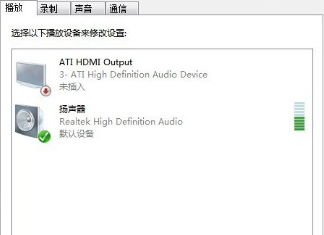
4. "녹음"을 클릭하면 녹음 장치가 꺼진 것을 볼 수 있습니다.
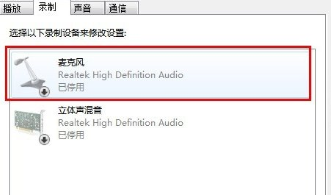
5. "마이크"를 마우스 오른쪽 버튼으로 클릭하고 "활성화"를 선택합니다.
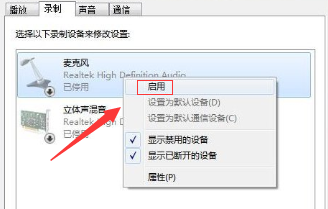
위 내용은 win10 헤드셋 마이크에서 소리가 나지 않는 문제를 해결하는 방법의 상세 내용입니다. 자세한 내용은 PHP 중국어 웹사이트의 기타 관련 기사를 참조하세요!
성명:
이 기사는 somode.com에서 복제됩니다. 침해가 있는 경우 admin@php.cn으로 문의하시기 바랍니다. 삭제

